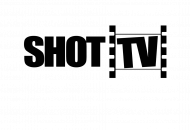Помощь: Настройка маршрутизатора Asus
Важно! Данная инструкция сделана на основе ASUS RT-AC66U, но применима и к другим маршрутизаторам этой фирмы.

Подготовка к настройке роутера
Включите роутер в сеть питания. Подключите сетевой кабель из подъезда в разъем WAN (Internet).
Соедините роутер с компьютером коротким сетевым кабелем, который идет в комплекте с роутером.
Один разъем установите в сетевую карту компьютера, другой в один из LAN портов роутера.
Далее необходимо проверить на компьютере.
1. Для входа в настройки роутера в адресной строке браузера (Internet Explorer, Mozilla Firefox, Opera, Google Chrome) наберите IP-адреc маршрутизатора 192.168.1.1 (с обратной стороны роутера указан адрес или доменное имя для входа в настройки), в окне аутентификации введите Login- admin, password- admin и нажмите Enter.
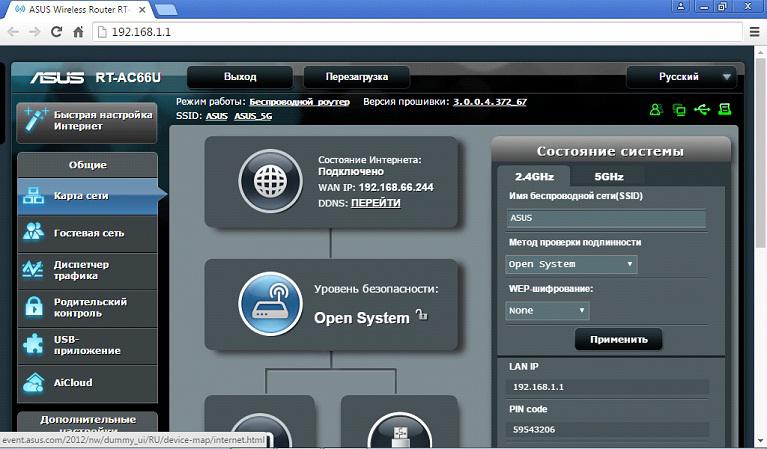
2. Откройте вкладку "Интернет", далее "Подключение". В поле "Тип Wan-подключения" выбираем - "PPPoE".
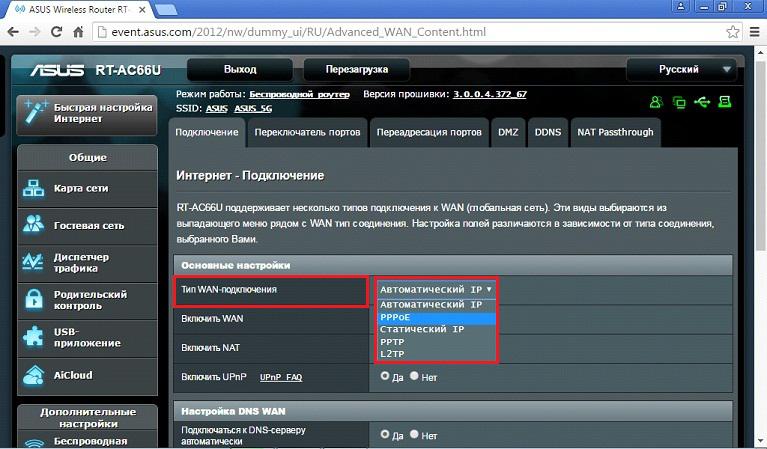
В графе "Получить IP-адрес WAN автоматически" ставим – "НЕТ" и заполняем как на картинке поля "IP-адрес", "Маска подсети", "Основной шлюз", также пропишите адреса DNS-серверов.
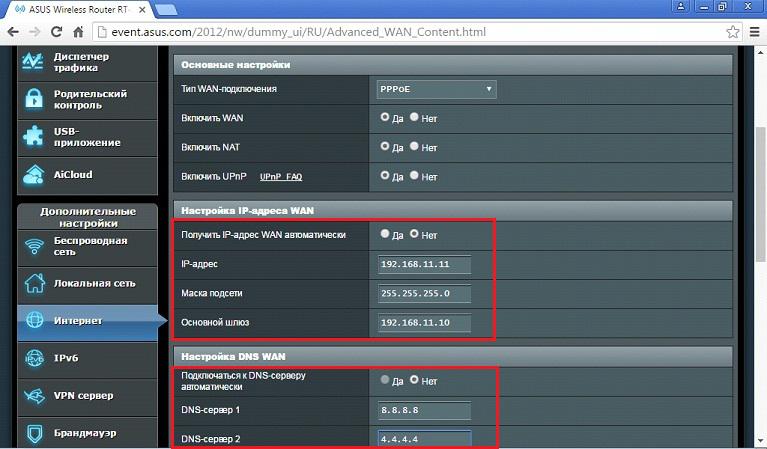
Далее в поля "Имя пользователя" и "Пароль" вводим Логин и Пароль для подключения к интернету.
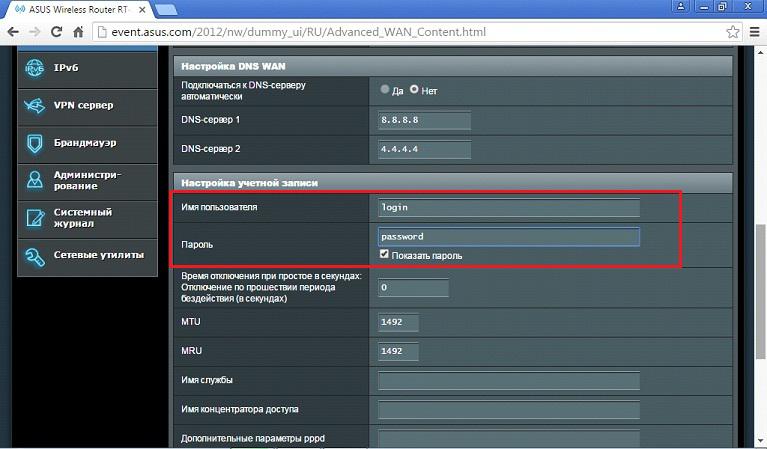
3. Настраиваем беспроводную сеть . Во вкладке "Беспроводная сеть - Общие" в поле "SSID" придумайте название сети, по которому потом сможете найти именно вашу беспроводную сеть или наоборот поймете, что ее не видно среди доступных сетей.
Далее в поле "Метод проверки подлинности" Выберите тип "WPA2-Personal", в поле "Шифрование WPA" выбираем тип шифрования "AES".
В поле "Предварительный ключ WPA" задаем Ключ шифрования – это ключ для подключения к беспроводной сети, запрашиваемый вашим маршрутизатором при попытке подключится к интернету, например, через Wi-Fi карту ноутбука или Wi-Fi usb-карту стационарного компьютера.
Обеспечивает безопасность вашей сети, исключая возможность подключения к вашей беспроводной сети третьих лиц, не знающих данный пароль (ключ). Ключ должен иметь вид от 8-и до 63-х символьного цифро-буквенного пароля. Рекомендуется использовать в качестве ключа серийный номер устройства (указан на коробке вашего маршрутизатора, в виде S/N: ########). Но мы для примера установили ключ: 12345678 (не используйте данный ключ в своих настройках).
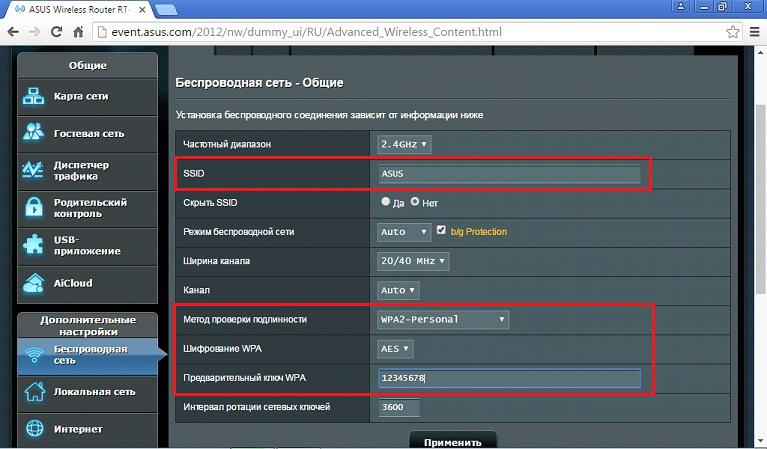
4. Далее переходим во вкладку "Локальная сеть – IPTV".
Включаем параметры "Включить многоадресную маршрутизацию (IGMP Proxy)" и "Enable efficlent multicast forwarding (IGMP Snooping)" и нажимаем кнопку "Применить".
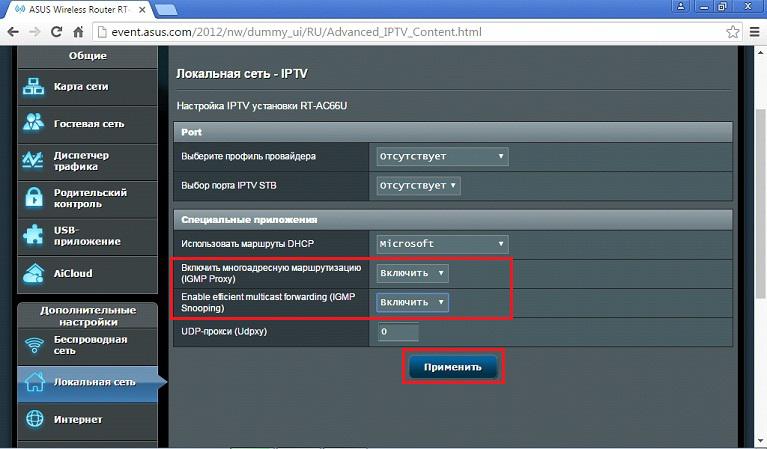
Переходим во вкладку "Беспроводная сеть - Профессионально"
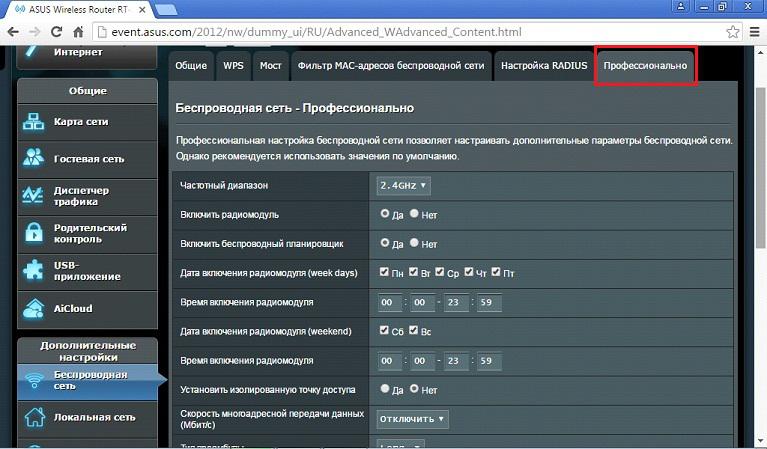
Включаем параметр "Wireless Multicast Forwarding" и нажимаем кнопку "Применить"
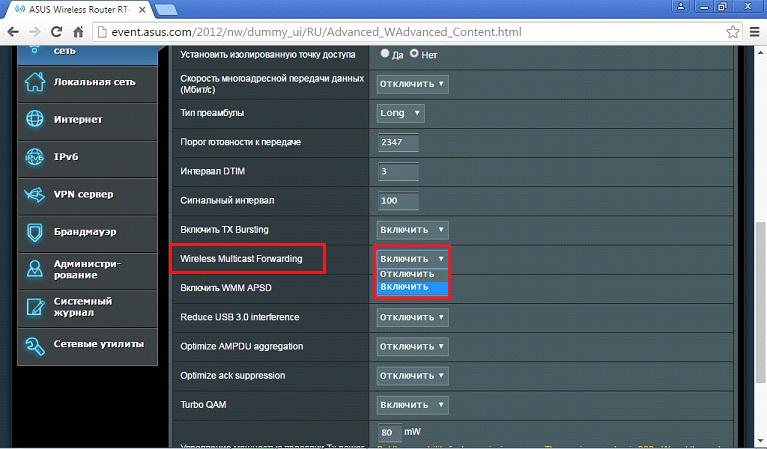
5. Теперь вы можете приступать к или настройке Хом-АП.ТВ Player









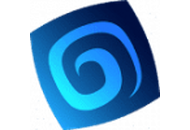















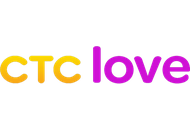













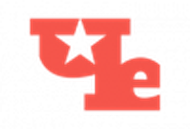

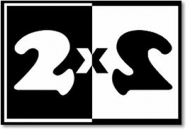
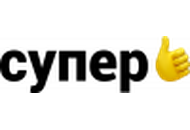

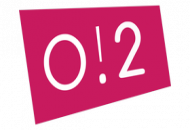




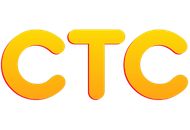

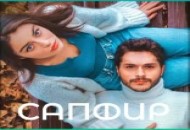



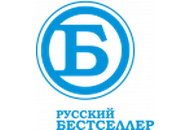

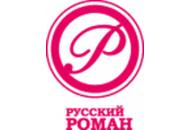













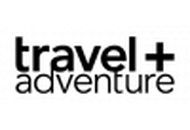















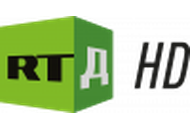
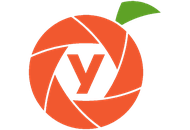
















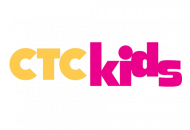










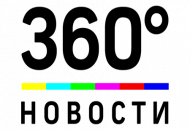



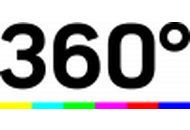


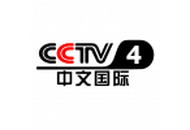











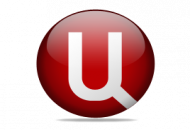


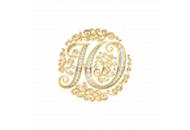







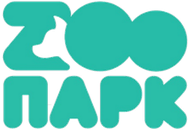


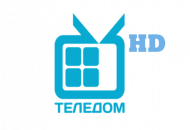





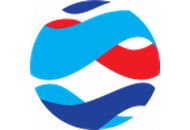









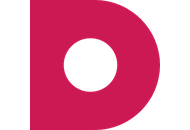





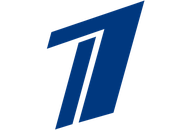
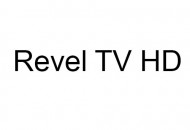






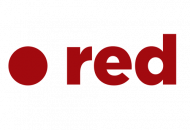


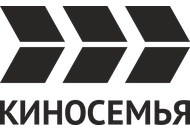






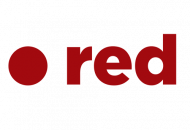

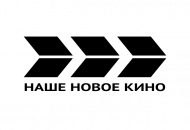









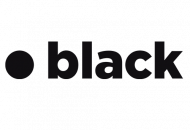


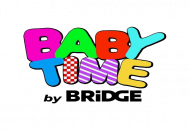
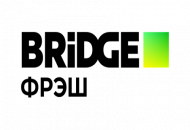



























 HD.jpg)


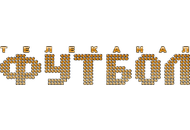
.jpg)

.png)